כיצד לכבות את Siri במסך הנעילה של iPad
מסך הנעילה ב-iPad שלך עשוי להרחיק אנשים, אך הם עדיין יכולים לקבל גישה לעוזרת החכם המופעלת בקול של אפל על ידי החזקת כפתור בית. שמירה על Siri בהישג יד יכולה להיות נוחה למי שרוצה להשתמש ב-Siri מבלי לפתוח את המכשיר שלהם, אבל זה גם יכול להיות נקודת כניסה לתכונות מסוימות של האייפד.
הוראות אלו חלות על מכשירי iPad מדור שלישי ואילך.
השתמש ב-Siri מבלי לפתוח את ה-iPad שלך
היכולת לגשת ל-Siri ממסך הנעילה יכולה להיות דבר טוב, אבל עבור אנשים מודעים לאבטחה, זו עדיין דרך לגשת לאייפד. אתה יכול להתאים הגדרה שמפעילה או מכבה את זה מבלי לכבות לחלוטין את Siri.
-
לִפְתוֹחַ אפליקציית הגדרות האייפד.

-
בֶּרֶז גע בזיהוי וקוד גישה.
הזן את קוד הגישה שלך כדי לפתוח את ההגדרות הללו.

-
בתוך ה אפשר גישה כאשר הוא נעול מקטע, הפעל את סירי מתג.
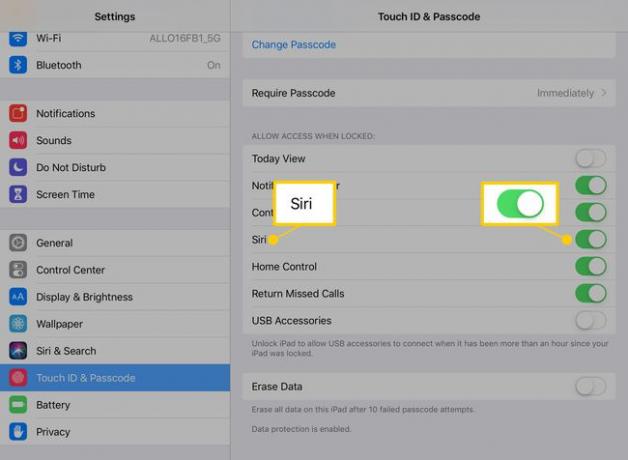
עדיין תוכל להשתמש ב-Siri כאשר האייפד לא נעול.
כבה את Siri לחלוטין
אם אף פעם לא תשתמש ב-Siri, כבה אותה. זה ימנע מכל אחד, כולל אותך, להשתמש בו במסך הנעילה או בכל זמן אחר. הנה איך לעשות את זה.
-
לִפְתוֹחַ הגדרות.

-
בֶּרֶז סירי וחיפוש.

-
בתוך ה תשאל את סירי בקטע, כבה את כל מתגי החלפת המצב.

עם כל המתגים האלה כבויים, לא תוכל להפעיל את Siri בפקודה קולית או על ידי לחיצה על כפתור הבית, מה שמכבה את התכונה ביעילות.
כיצד לאבטח עוד יותר את מסך הנעילה שלך
ייתכן שזה לא יספיק להשבית את Siri במסך הנעילה. אתה יכול גם לגשת להתראות ולתצוגת היום, שהיא תמונת מצב של לוח השנה, תזכורות וכל ווידג'טים שהתקנת.
האייפד יציג גם התראות חדשות. למי שרוצה גישה מהירה למידע זה, גישה אליו במסך הנעילה היא שימושית. אבל אם אינך רוצה שלזר, עמית לעבודה או חבר תהיה גישה, כבה את שניהם באותו חלק של Touch ID ו קוד סיסמה הגדרות שהשתמשת בהן סירי כבוי.
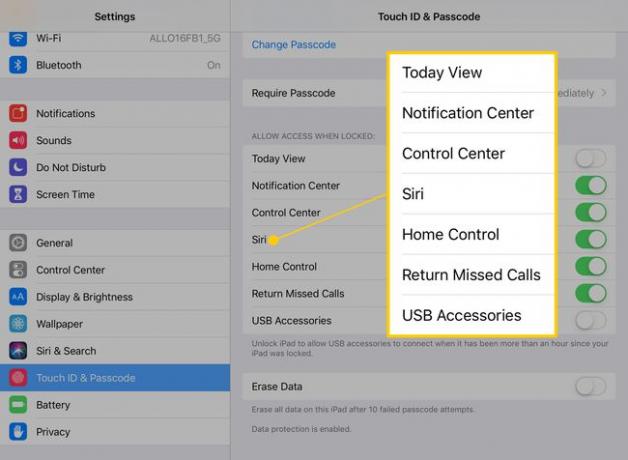
אתה יכול גם לשלוט במכשירים חכמים בבית שלך מבלי לפתוח את ה-iPad שלך. שליטה ביתית פועלת עם אורות, תרמוסטטים וגאדג'טים אחרים שהפכתם לחכמים בבית שלכם. ניסיון לפתוח מנעול חכם או להרים דלת מוסך חכמה מחייב את קוד הגישה שלך אם אתה נמצא במסך הנעילה. אבל אם אתה מתכוון להקדיש את הזמן לנעול את Siri ואת ההתראות, לנעול גם את בקרת הבית.
